visual studio是一款很不错的c语言编译器
下载地址:官网
点击后跳转到以下界面
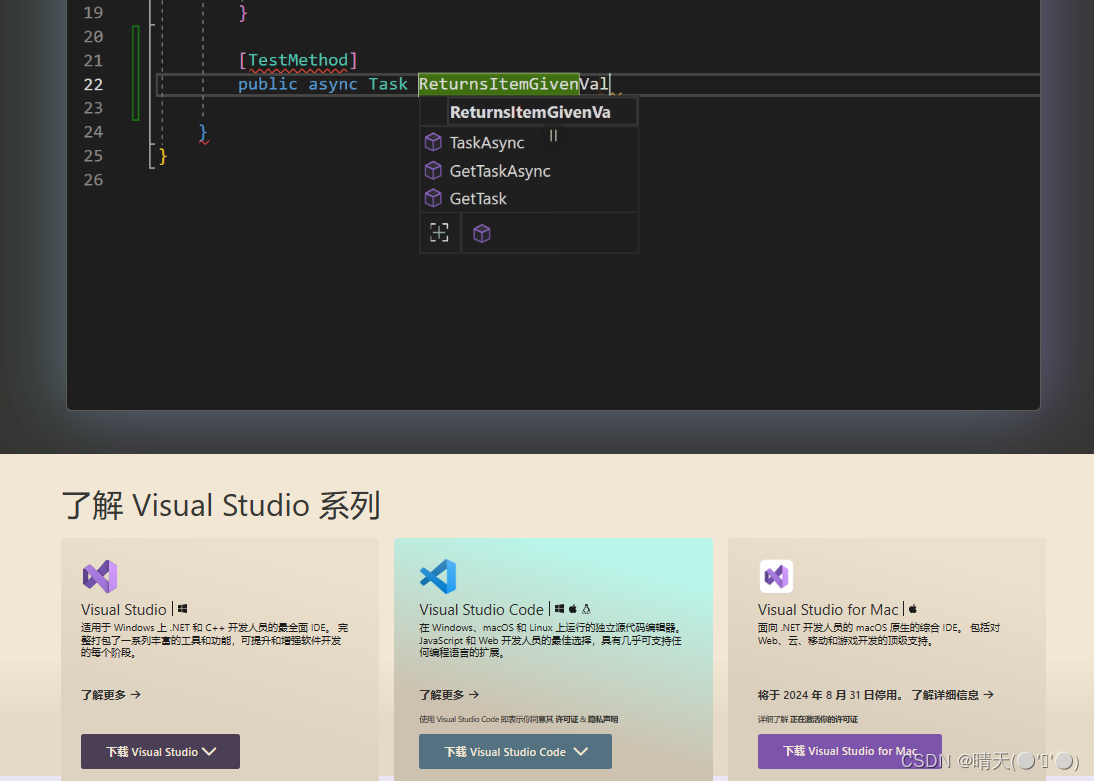
下滑后点击下载Vasual Sutdio,选择社区版即可
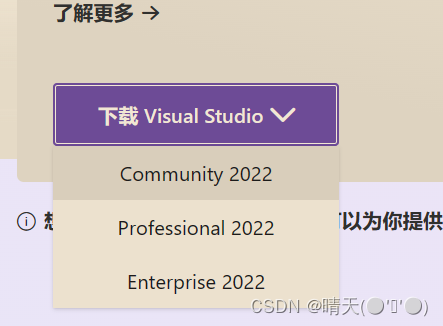
选择位置存放下载文件后,即可开始安装
安装时会稍微等一小会儿。然后会弹出这个窗口,我们选择安装位置尽量不要放在c盘里。
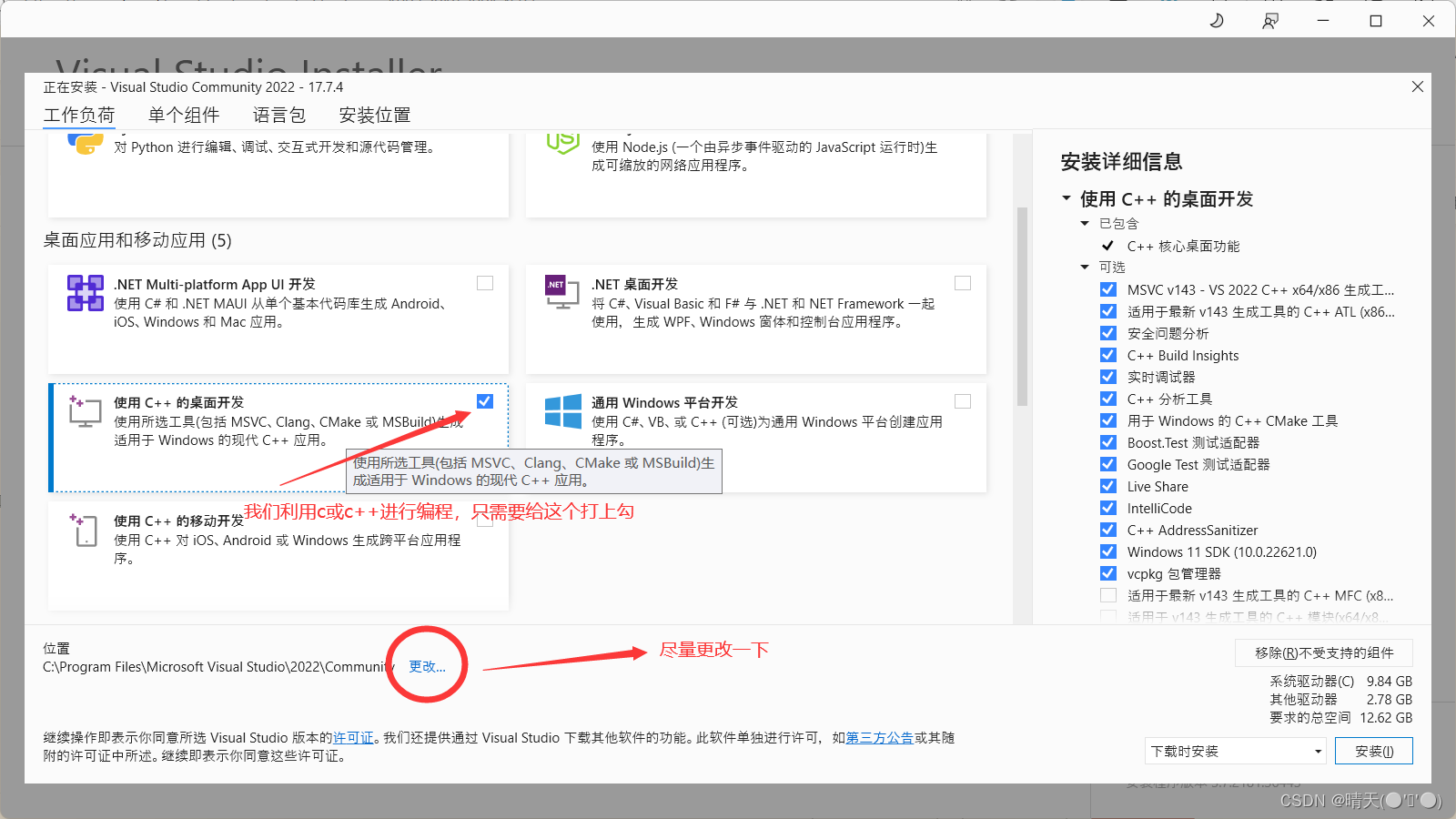
选择完成之后,慢慢等待下载验证,这个需要一会儿时间,我们可以先去做会儿别的事。
安装完后,会有一个弹窗,我们可以立刻重启,也可以点击以后再说。
这样就全部下载完成了。
我们只需要双击桌面图标即可打开了。(如果没有桌面图标,就在win里搜一下,添加桌面快捷方式即可)
打开之后需要登陆,我们可以点击直接跳过,然后会选择主题的颜色,我们先选默认的白色,,点击启动后会等几分钟......
创建项目
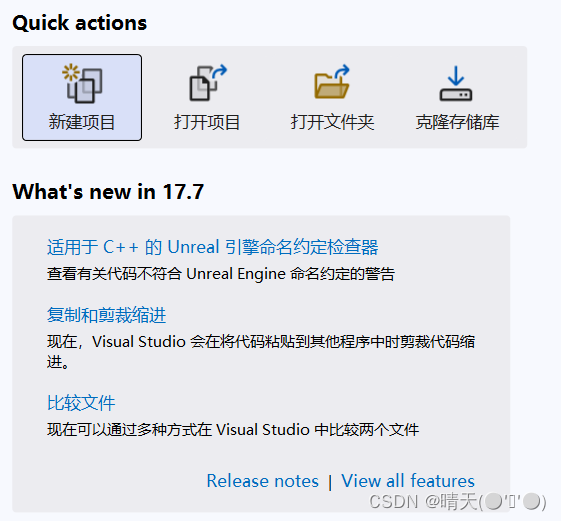
创建新项目,我们可以先选择空项目
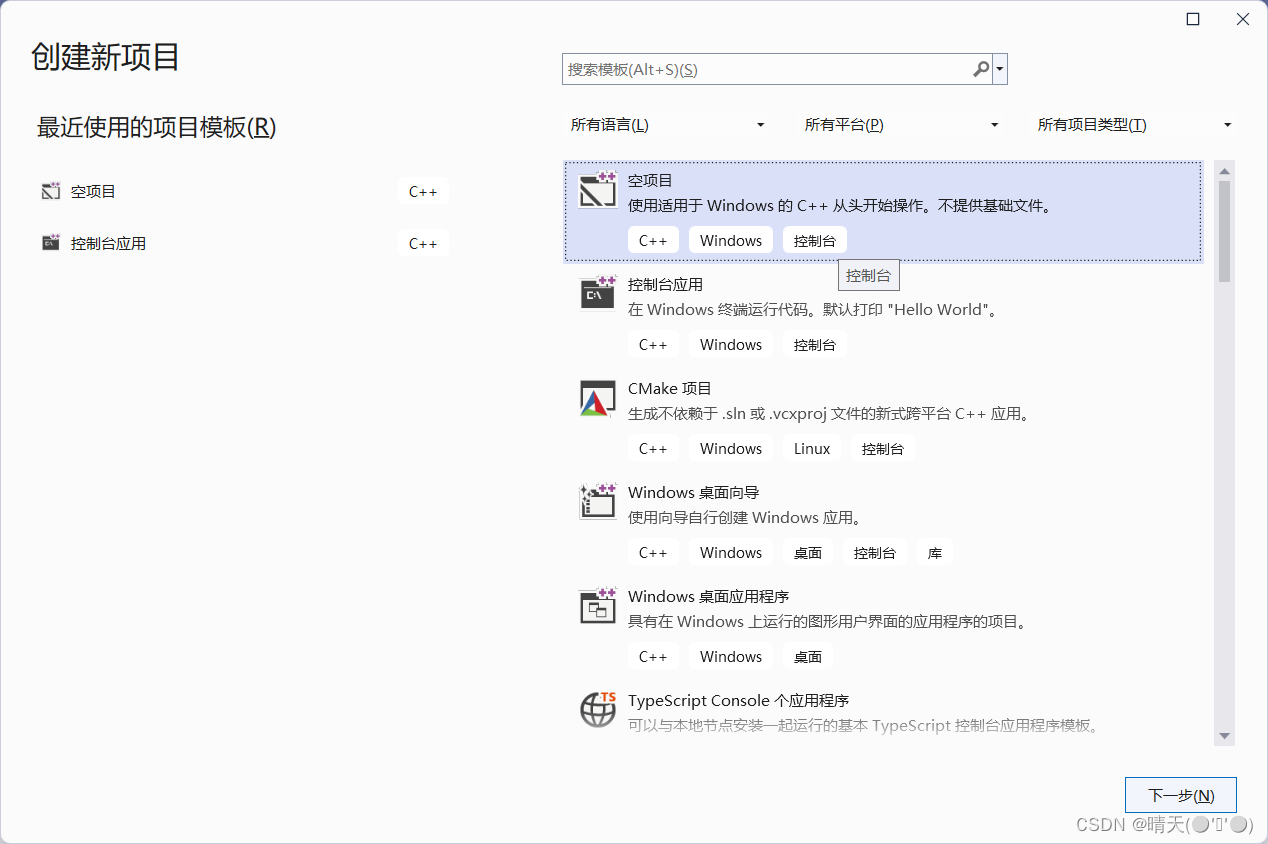
然后决定项目名称
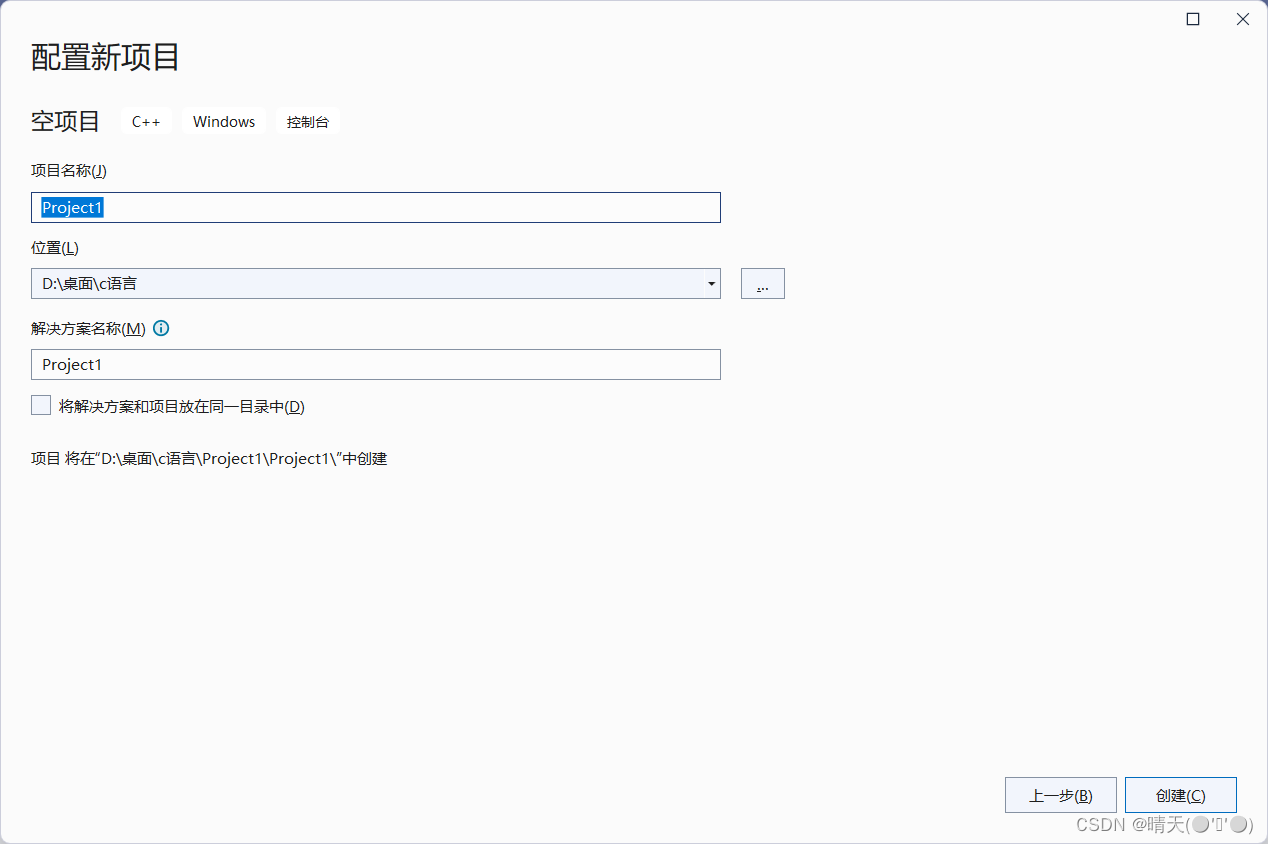
点击创建
右侧会有一个解决资源方案管理,如果不小心关闭了,可以通过视图,点击第一个即可重新打开。

右击源文件,添加一个源文件,添加->新建项
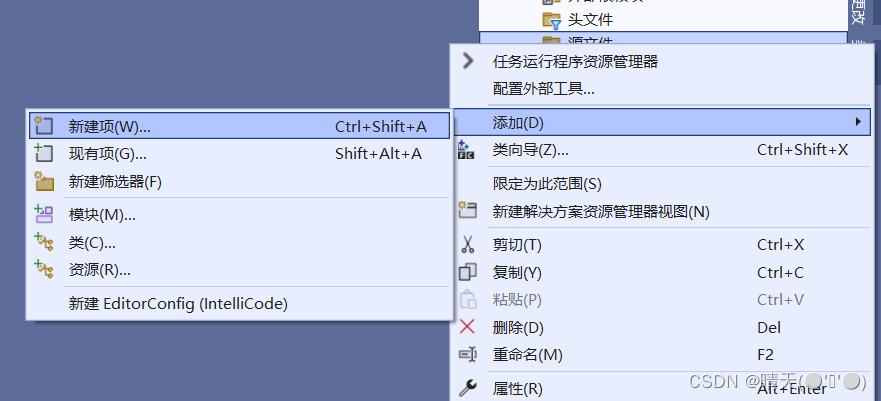 后缀.c为c文件,cpp为c++文件,后缀不要更改成其他类型,前边的名称可以更改,如Project,test等等。
后缀.c为c文件,cpp为c++文件,后缀不要更改成其他类型,前边的名称可以更改,如Project,test等等。
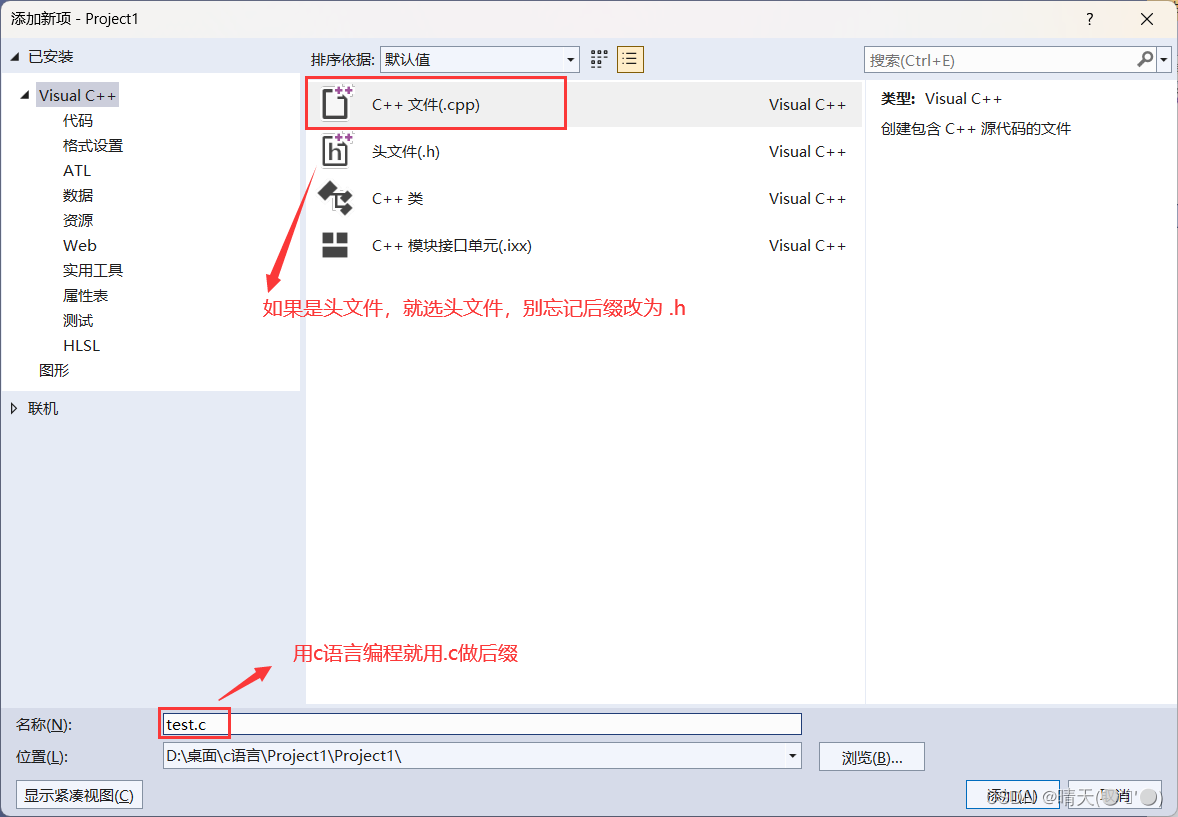
添加完成后我们就可以开始编程了,为了更加护眼,可以点击右上角齿轮状符号
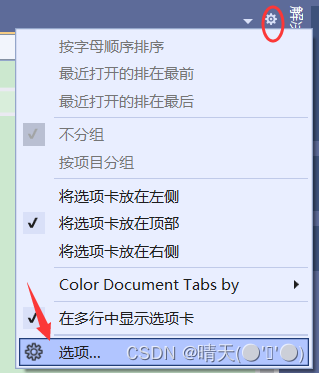
设置背景的颜色
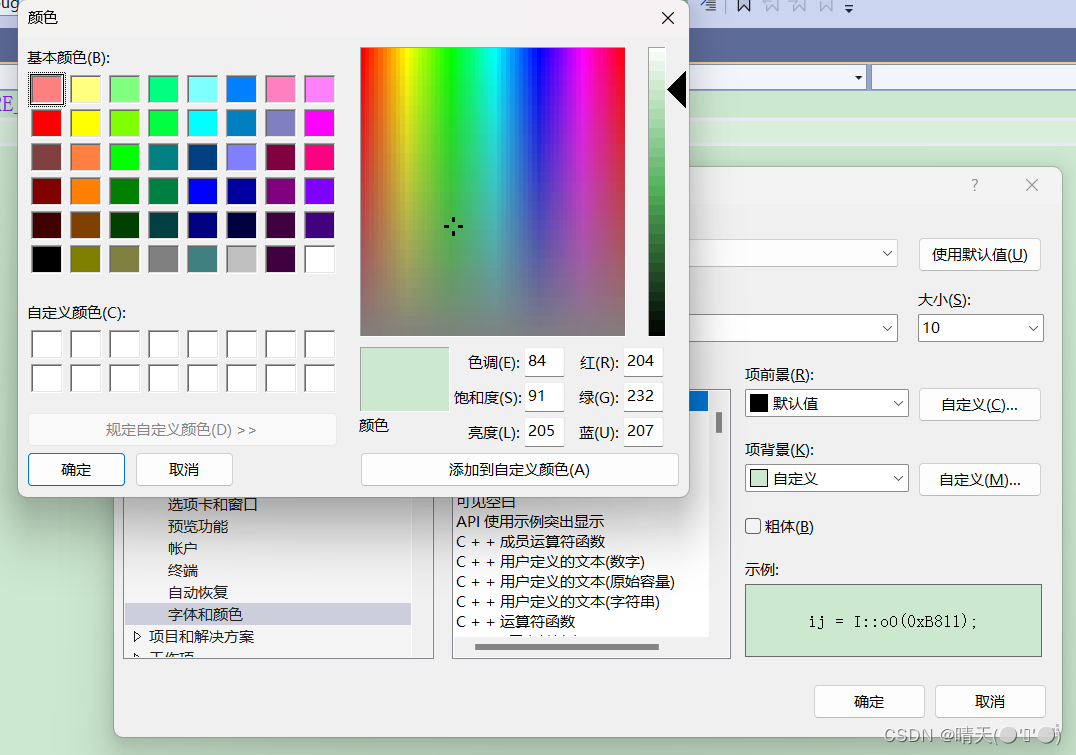
大家改一下自定义,就用以上的色调,饱和度,亮度,RGB即可改为绿色背景。
再解决一下visual studio中scanf函数报错的问题,每次设置的话太不方便了,我们直接一劳永逸。
呐,大家可以发现,在打开一个空项目时,我的这个上边就会自动出来这一行字符
#define _CRT_SECURE_NO_WARNINGS文章来源:https://uudwc.com/A/9d1YD
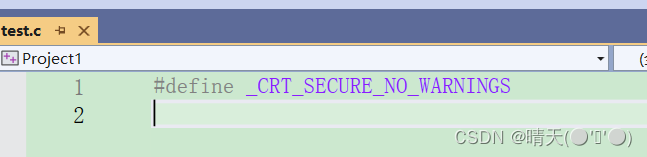
包含头文件stdio.h且注释这一行字符后,我们用scanf为一个变量赋值,会发现有这样一个报错

visual studio不支持直接用scanf,要使用的话还要加_s,但是只有visual studio是这样,到了别处就不能用了,我们只要把上面那行代码添加到最顶端,就可以使用了,但是每次都要加很麻烦,来一个一劳永逸的方法。
大家可以下载一个everything,这玩意儿搜文件贼快

搜索newc++file
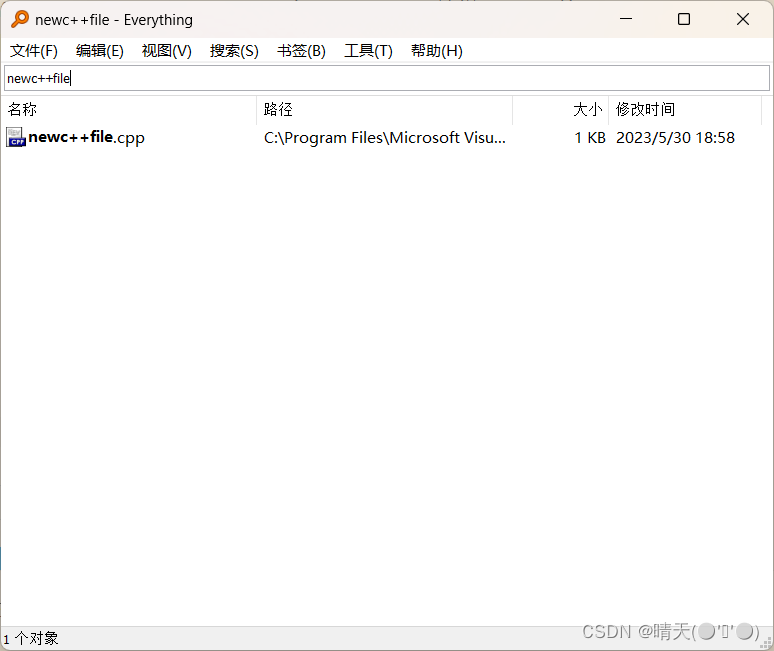
点击打开文件路径
就是他
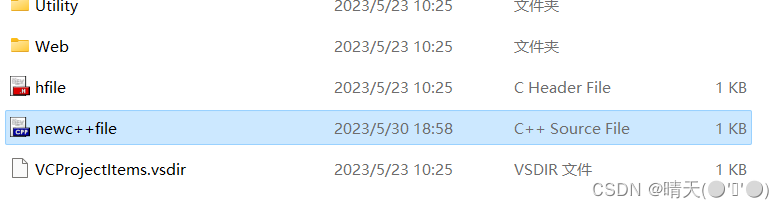
直接剪切到桌面
需要管理员才能移动,我们之间点继续即可
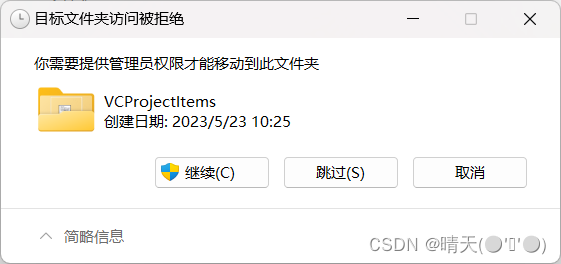
双击用记事本打开,发现里面什么都没有,
#define _CRT_SECURE_NO_WARNINGS
将这些字符复制粘贴进去即可,然后放回原位,还是继续点继续即可,到这里就大功告成了。文章来源地址https://uudwc.com/A/9d1YD
